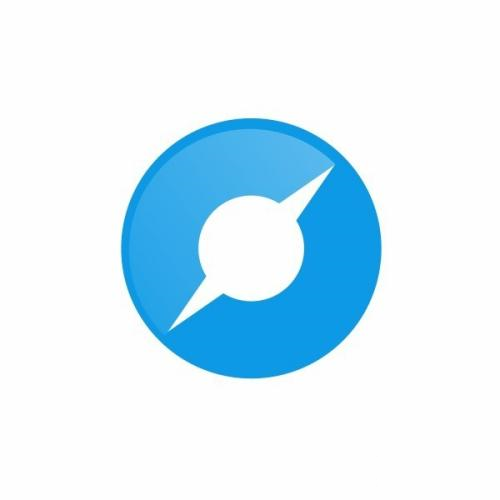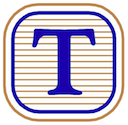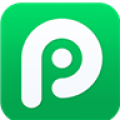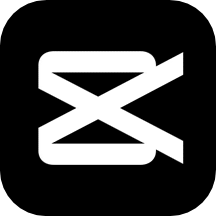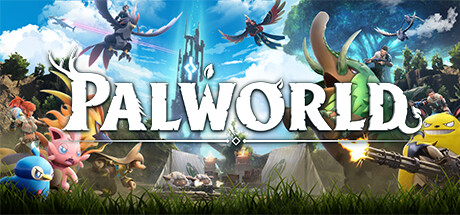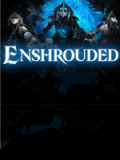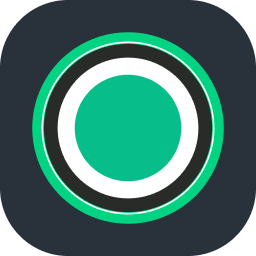rivatuner
rivatuner是微星和Guru3D网站联合出品的图形硬件监控工具。它功能强大,更新及时。但是,与其他厂商的类似软件不同,它是封闭的,仅限于自己的产品。完全打开。可以完全支持任何 AMD、NVIDIA 显卡。以其简单、快速、强大的特点,吸引了众多用户,而这是A/N展示漫画的利器,所以一直为玩家所熟知。
rivatuner软件介绍
其实把鼠标悬停在按钮上,就会有AB软件的介绍。我不需要介绍太多细节。在主界面,左边的窗口,顶部的msi AB标志,然后是你显卡的型号和驱动版本号。
【核心电压(mV)】核心电压调整
这个设置需要进入“设置”-通用-安全选项,勾选“解锁电压调节控制”、“解锁电压监控控制”、“强制使用电压”,确认重启AB软件才可以使用。由于显卡PWM芯片的问题,无法更改电压调整。除了部分微星的HAWK系列显卡和高端Lightning系列显卡外,只有使用公版显卡PWM芯片的其他品牌显卡才能开启三重电压调节。玩超频就行了。三重电压调节是核心、显存和AUX电压。在开始玩之前,请解锁 Afterburner 中的电压调整选项。
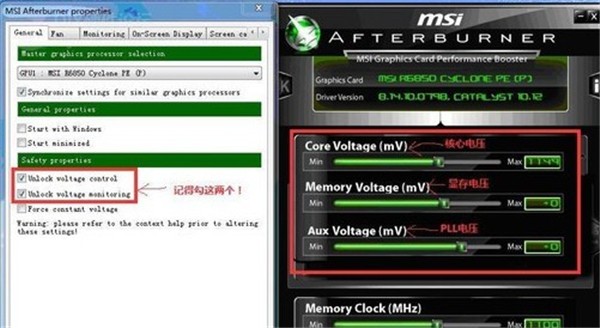
特色介绍
AUX 电压实际上是 PLL 电压。增加这个电压可以使PCIE时钟信号更加稳定,降低信号误码率。 PLL 电压有助于超频,无论是在稳定性还是影响方面。看来把这张卡超频到1000核对于日常使用来说问题不大。
[Core Clock (MHz)] [Shader Clock (MHz)] 内核频率和着色器频率调整
N卡可以保持两个频率关联的链路,无需自己设置。拉动核心频率,着色器频率会相应改变。拉动滑块可更改核心频率。按键盘“←”“→”键微调每个MHz。 .确认无误后,点击下方的“应用”确认设置。按“复位”恢复默认频率。
【风扇转速(%)】风扇转速调节
只有显卡风扇的电源线至少有3针接口才能调速。默认情况下,“自动”处于开启状态,用户无法设置速度。单击“自动”关闭自动,更改为手动设置,调整滑块以调整速度。同样是“应用”确认和“重置”恢复。
【简介】简介
超频后,运行3DMark软件甚至Furmark复印机确认显卡频率稳定,点击Profile旁边的数字,然后点击“Save”保存方案。以后直接点数字就行了,也可以直接用快捷键启动设置频率,一键超频。最多可保存 5 个配置文件。点击小锁键固定当前频率不变,保存键不能再使用。

亮点介绍
【在系统启动时应用超频】——在系统启动时自动启用超频
右边的那个是监控窗口。您可以双击窗口的曲线区域来关联和断开与主窗口的连接。从上到下依次是“GPU温度”、“GPU使用率”、“风扇转速”、“核心频率”、“渲染器频率”、“显存频率”、“显存使用率”等实时条件。综上所述,AB软件的易用性还是很不错的。日常显卡超频和设置用它还是不错的。虽然包含了FRAPS的部分功能,比如截图、录像等,但由于无法记录fps帧率,目前AB还不能完全替代FRAPS。
猜你喜欢
相关推荐
软件排行榜
- 最新
- 最热
- 最高